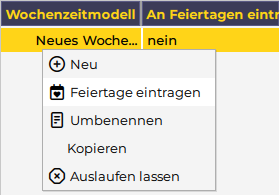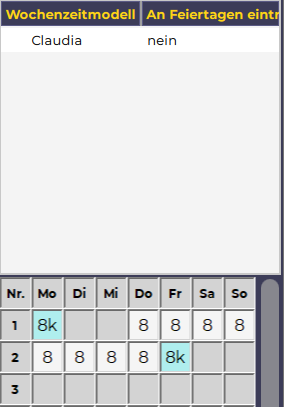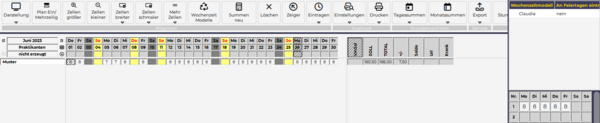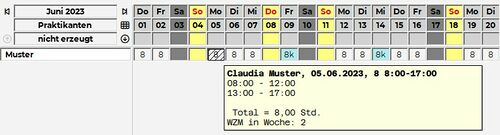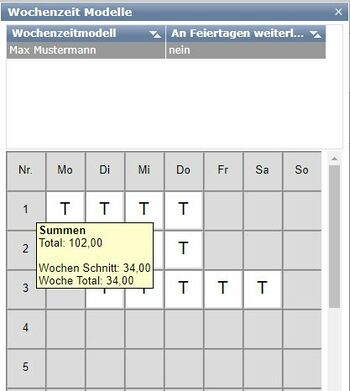| Zeile 20: | Zeile 20: | ||
* Um das Wochenzeitmodell im Monatsplan einzutragen, wird auf die entsprechende Zahl (=Woche) geklickt (z.B. "1") mit welcher der Mitarbeiter startet und in den Monatsplan in die entsprechende Woche hineingelegt. | * Um das Wochenzeitmodell im Monatsplan einzutragen, wird auf die entsprechende Zahl (=Woche) geklickt (z.B. "1") mit welcher der Mitarbeiter startet und in den Monatsplan in die entsprechende Woche hineingelegt. | ||
* Welche Tagesarten für die Option "Feiertage eintragen - nein" zählen, kann in den Systemeinstellungen unter [[Tagesarten_für_Feiertage_(für_WZ-Mod)|Tagesarten für Feiertage (für WZ-Mod)]] definiert werden. | |||
===Wochenzeitmodell kopieren - Status "Planung" oder Status "IST"=== | ===Wochenzeitmodell kopieren - Status "Planung" oder Status "IST"=== | ||
Version vom 8. März 2018, 09:20 Uhr
Wochenzeitmodell erstellen
Wochenzeitmodelle sind regelmäßige Diensträder.
- Wochenzeitmodelle müssen immer im Status "nicht erzeugt" erstellt werden.
- Klicken Sie im Monatsplan in der Werkzeugleiste auf "Wochenzeit Modelle"
 .
. - Es öffnet sich ein eigenes Fenster.
- Klicken Sie mit der rechten Maustaste in den weißen Bereich und wählen Sie "Neu" aus.
- Es erscheint eine neue Zeile mit der Bezeichnung "Neues Wochenzeitmodell".
- Klicken Sie mit der Rechten Maustaste auf "Neues Wochenzeitmodell" Umbenennen.
- Soll das Wochenzeitmodell auch an Feiertagen eingetragen werden, klicken Sie mit der rechten Maustaste auf das erstellte Wochenzeitmodell und wählen Sie "Feiertage eintragen" aus.
- Anschließend können in den nummerierten Zeilen (=Wochen) die entsprechenden Dienste hinterlegt werden.
- Um das Wochenzeitmodell im Monatsplan einzutragen, wird auf die entsprechende Zahl (=Woche) geklickt (z.B. "1") mit welcher der Mitarbeiter startet und in den Monatsplan in die entsprechende Woche hineingelegt.
- Welche Tagesarten für die Option "Feiertage eintragen - nein" zählen, kann in den Systemeinstellungen unter Tagesarten für Feiertage (für WZ-Mod) definiert werden.
Wochenzeitmodell kopieren - Status "Planung" oder Status "IST"
- Wochenzeitmodelle können im Status „IST“ kopiert werden!
- im Monatsplan in der Werkzeugleiste auf den Button „Wochenzeit-Modelle“ klicken
- Es öffnet sich ein eigenes Fenster
- Wochenzeitmodell auswählen
- Rechtsklick auf das vorhandene Wochenzeit-Model und „Kopieren“ auswählen
- Es erscheint eine neue Zeile mit der Bezeichnung „XXXXX - Kopie“
- Via Rechtsklick kann dieses Modell nun umbenannt werden
- Um es auch an Feiertagen einzutragen, klickt man ebenfalls rechts auf das erstellte Wochenzeitmodell und wählt „Feiertage eintragen“ aus
- Anschließend können in den durchnummerierten Zeilen (=Wochen) die entsprechenden Dienste hineingelegt werden
- Um das Wochenzeitmodell im Monatsplan einzutragen, wird auf die entsprechende Zahl = Woche geklickt (zB. „1“) mit welcher der Mitarbeiter startet und in den Monatsplan hineingelegt
Wochenzeitmodell wird nicht an allen Tagen eingetragen
Wenn bei einem Mitarbeiter Dienste manuell in den Monatsplan reingeklickt wurden und dann wird ein Wochenzeitmodell darüber gelegt, werden die manuell eingetragenen Dienste nicht rausgelöscht.
Die Dienste vom Wochenzeitmodell werden somit nicht eingetragen. Wenn die Dienste vom Wochenzeitmodell übernommen werden sollen, müssen die zuvor manuell eingetragenen Dienste zweimal mit der Löschfunktion rausgelöscht werden:
- Dienste wurden manuell hinterlegt:
- Das Wochenzeitmodell wurde erstellt und beim Mitarbeiter hinterlegt.
- Die zuvor manuell eingetragenen "T" Dienste werden nicht mit dem "V"-Dienst vom Wochenzeitmodell überschrieben:
- Um die Dienste vom Wochenzeitmodell zu übernehmen, muss der "T" Dienst zweimal mit der Löschfunktion gelöscht werden. (Also Löschen , Löschen)
- Danach erscheinen die Dienste vom Wochenzeitmodell:
Spezielle Hilfen bei der Anlage
Anzeige der Woche in der sich das Personal gerade befindet
- Ab der Version 2017.26 wird im Tooltipp jeden Tag angezeigt, in welcher Woche sich der Mitarbeiter laut seinem Wochenzeitmodell befindet.
- Ab der Version 2018.06 Dies kann unter Systemeinstellungen unter Allgemein -->"Woche des WZM in Tagestooltip verbergen" ausgeschaltet werden
Total pro Woche und in Summe des Wochenzeitmodelles
- Hier hat der Dienstplaner die Möglichkeit vor der Vergabe des Dienstrades, die jeweilige Wochenarbeitszeit, die Wochenarbeitszeit im Schnitt und das Total des gesamten Dienstrades zu kontrollieren.
- Hierzu wird auf die entsprechende Zahl = Woche mit dem Mauszeiger geklickt (zB. „1“), dabei wird ein Tooltipp für die jeweilige Woche angezeigt.